win10如何简单设置定时关机
- 分类:Win10 教程 回答于: 2020年08月13日 08:38:00
很多朋友在平时使用电脑时可能会在晚上睡觉前下载东西,但是下载完之后因为睡着了无法关机,有没有办法可以让给电脑设置定时关机呢?下面小编以win10系统为例,教你如何设置定时关机。
win10如何简单设置定时关机
1、首先我们在win10系统里新建一个记事本,然后将下面的代码复制到记事本里
shutdown -s -t 60
其中的60指的是多少秒之后自动关机,如果想设置1小时候自动关机,则将60改为3600。
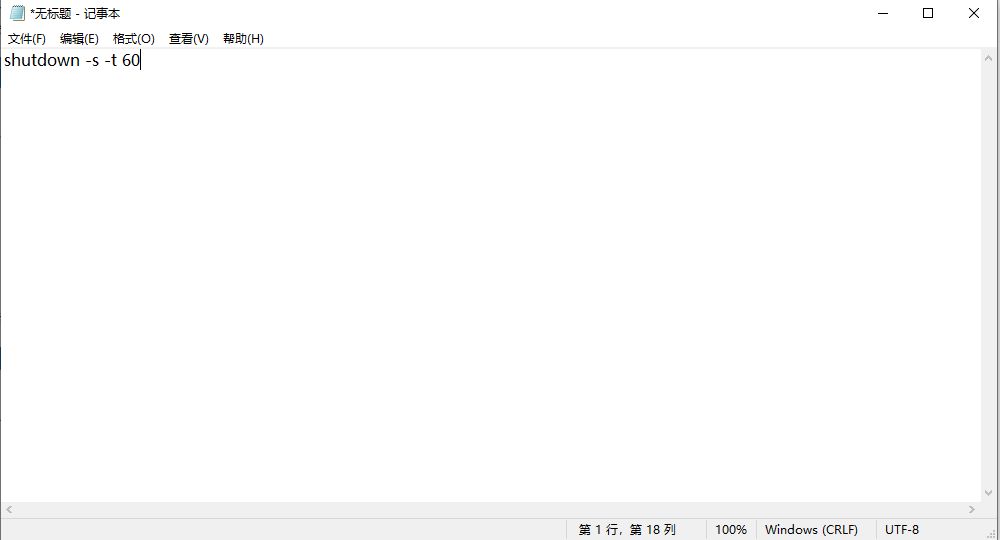
2、随后我们存有代码的记事本,保存改名为定时关机.bat文件,将文件类型修改为所有文件。
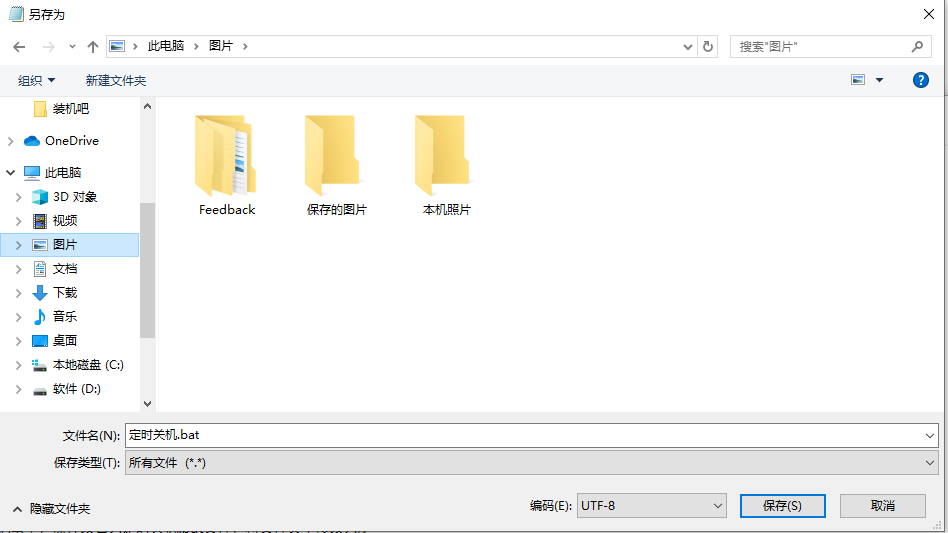
3、之后需要定时关机的话,双击运行这个bat文件就行了。
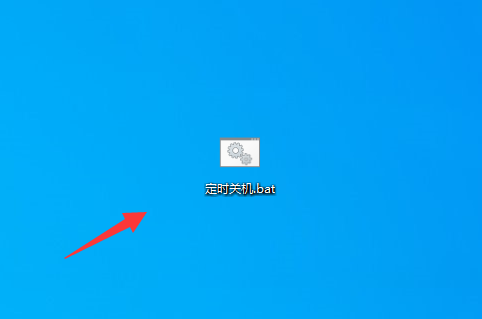
如果你想给你的win10系统设置定时关机,可以参考上面的设置方法。
 有用
26
有用
26

分享


转载请注明:文章转载自 www.xiaobaixitong.com
本文固定连接:www.xiaobaixitong.com
 小白系统
小白系统
小白帮助
如果该页面中上述提供的方法无法解决问题,您可以通过使用微信扫描左侧二维码加群让客服免费帮助你解决。备注:人工客服仅限正常工作时间(周一至周六:9:00~12:00 2:00~6:00)

长按或点击右侧按钮复制链接,去粘贴给好友吧~


http://127.0.0.1:5500/content.htmlhttp://127.0.0.1:5500/content.htmlhttp://127.0.0.1:5500/content.htmlhttp://127.0.0.1:5500/content.htmlhttp://127.0.0.1:5500/content.htmlhttp://127.0.0.1:5500/content.htmlhttp://127.0.0.1:5500/content.htmlhttp://127.0.0.1:5500/content.htmlhttp://127.0.0.1:5500/content.html
取消
复制成功
win10激活码最新永久神Key_win10安装密钥激活码大全(亲测有效)
 1000
10002022/11/04
windows10怎么激活_激活win10系统的方法
 1000
10002022/11/03
3款Win10 KMS激活工具,激活任何版本的Windows或Microsoft Office
 1000
10002022/11/03
热门搜索
2022年最新win10秘钥/永久激活码大全
 1000
10002022/11/02
win10专业版和win10家庭版有什么区别
 1000
10002022/11/02
手把手教你从零重装Win10系统(win10官方安装教程)
 1000
10002022/11/01
win10激活码大全
 1000
10002022/10/22
Windows10系统ISO镜像怎么从微软官网下载 两种win10镜像下载方法
 1000
10002022/10/21
win10开机密码取消的具体方法
 1000
10002022/10/19
联想笔记本重装系统win10的方法步骤
 1000
10002022/06/09
猜您喜欢
- win10如何重装系统的步骤教程..2021/07/10
- 惠普电脑系统重装步骤win10重装教程..2022/06/09
- 电脑win10怎么重装系统啊2022/12/08
- windows10下载工具使用方法2023/05/01
- 小编教你win10版本号怎么查看..2017/10/19
- 告诉你局域网共享怎么设置..2019/02/12
相关推荐
- win10系统电脑防火墙在哪里设置的介绍..2021/11/28
- 电脑自己在家怎么重装系统win10..2023/04/14
- 电脑黑屏了怎么重装系统win10..2022/06/12
- 安卓手机连接电脑,小编教你安卓手机怎..2018/03/22
- win10系统分辨率不正确怎么办..2020/09/28
- win10iso镜像下载后怎么安装2022/03/05
文章已经到底了,点击返回首页继续浏览新内容。

















